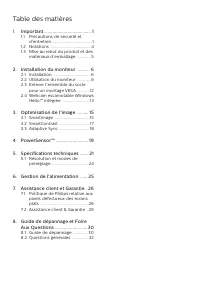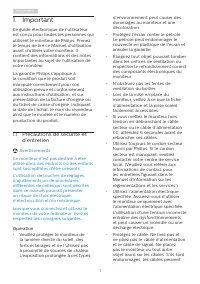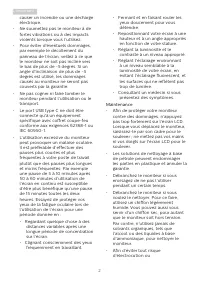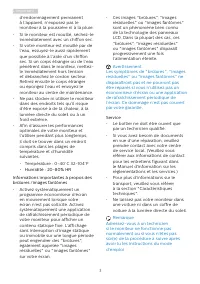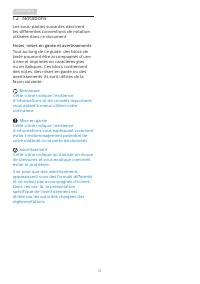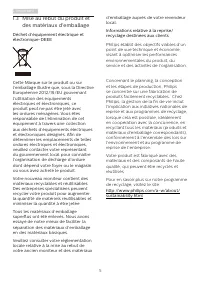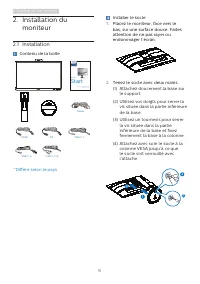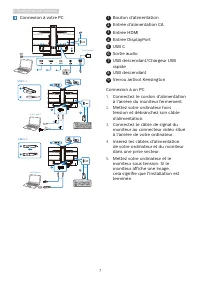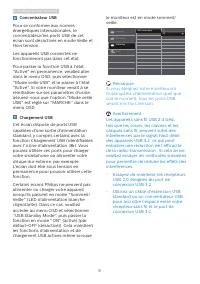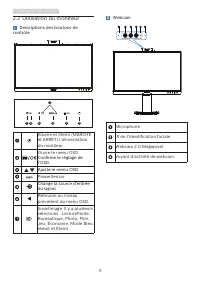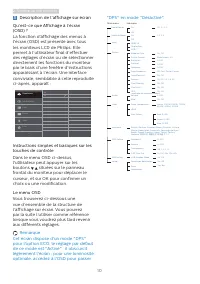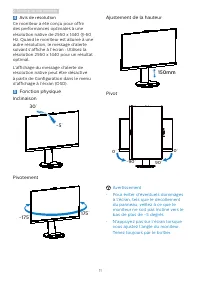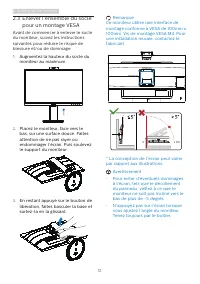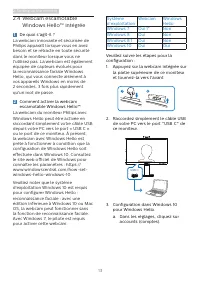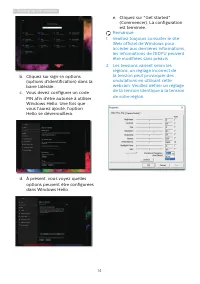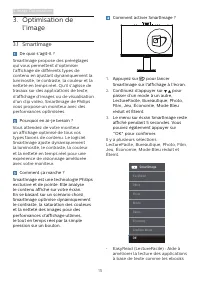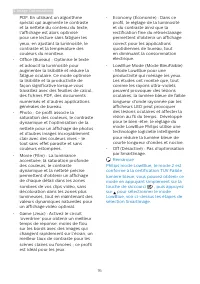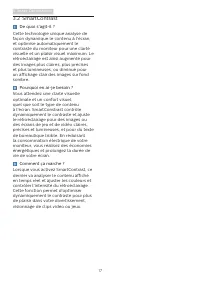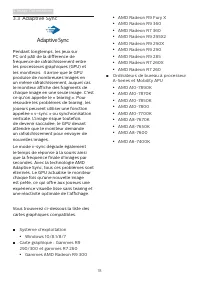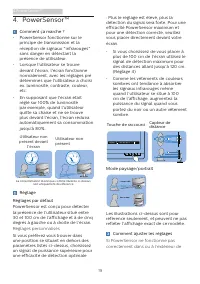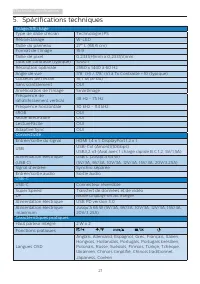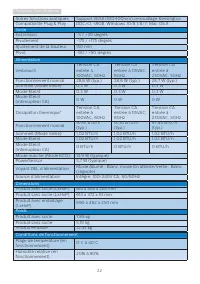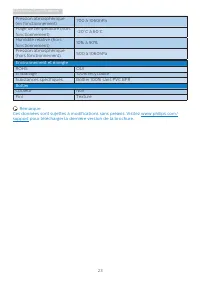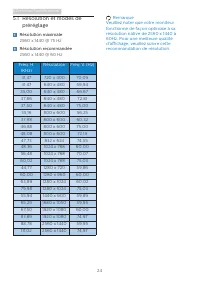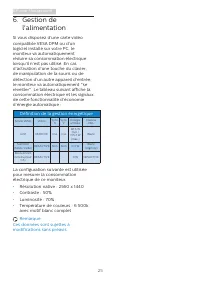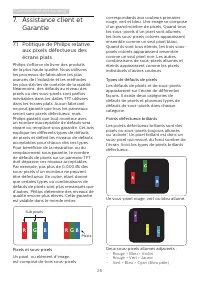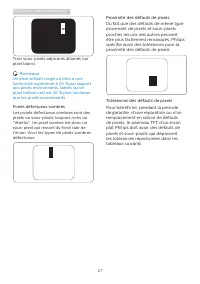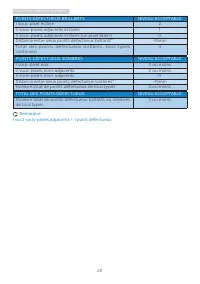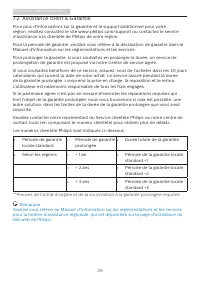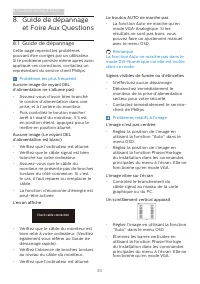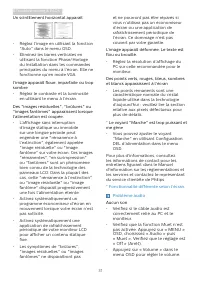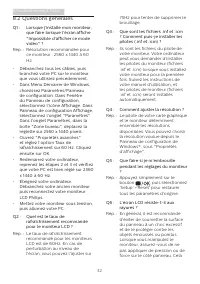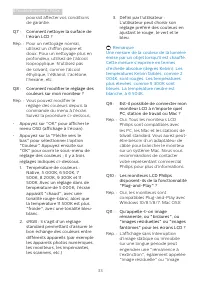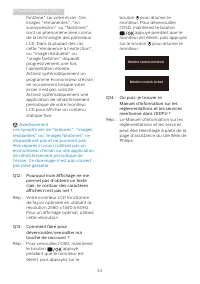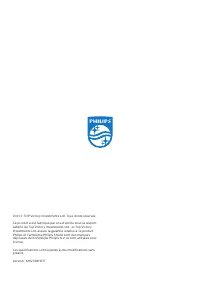Page 2 - Table des matières; Précautions de sécurité et
Table des matières 1. Important ������������������������������������� 1 1.1 Précautions de sécurité et d’entretien .................................... 1 1.2 Notations ..................................... 41.3 Mise au rebut du produit et des matériaux d’emballage ............. 5 2� Installation du ...
Page 3 - Avertissements
1 1. Important 1. Important Ce guide électronique de l’utilisateur est conçu pour toutes les personnes qui utilisent le moniteur de Philips. Prenez le temps de lire ce Manuel d'utilisation avant d’utiliser votre moniteur. Il contient des informations et des notes importantes au sujet de l'utilisatio...
Page 4 - Maintenance
2 1. Important causer un incendie ou une décharge électrique. • Ne soumettez pas le moniteur à de fortes vibrations ou à des impacts violents lorsque vous l’utilisez. • Pour éviter d'éventuels dommages, par exemple le décollement du panneau de l'écran, veillez à ce que le moniteur ne soit pas inclin...
Page 8 - Setting up the monitor; moniteur; Contenu de la boîte; Start; *Diffère selon le pays
6 2. Setting up the monitor 2. Installation du moniteur 2.1 Installation Contenu de la boîte *DP *HDMI Register your product and get support at www.philips.com/welcome Quick Start B Line 276B9 *USB C-C/A *USB C-C *USB C-A Power *Diffère selon le pays Installer le socle 1. Placez le moniteur, face ve...
Page 10 - Concentrateur USB; Remarque
8 2. Setting up the monitor Concentrateur USB Pour se conformer aux normes énergétiques internationales, le concentrateur/les ports USB de cet écran sont désactivés en mode Veille et Hors tension. Les appareils USB connectés ne fonctionneront pas dans cet état. Pour passer la fonction USB à l'état &...
Page 11 - Utilisation du moniteur; Descriptions des boutons de
9 2. Setting up the monitor 2.2 Utilisation du moniteur Descriptions des boutons de contrôle 7 6 2 5 4 3 1 Allume et éteint (MARCHE et ARRÊT) l’alimentation du moniteur.Ouvre le menu OSD. Confirme le réglage de l'OSD.Ajuste le menu OSD. PowerSensor Change la source d'entrée du signal. Retourne au ni...
Page 12 - Description de l’affichage sur écran
10 2. Setting up the monitor 3 Description de l’affichage sur écran Qu’est-ce que Affichage à l’écran (OSD) ? La fonction d'affichage des menus à l'écran (OSD) est présente avec tous les moniteurs LCD de Philips. Elle permet à l’utilisateur final d’effectuer des réglages d’écran ou de sélectionner d...
Page 13 - Avis de résolution; Fonction physique; Avertissement
11 2. Setting up the monitor 4 Avis de résolution Ce moniteur a été conçu pour offrir des performances optimales à une résolution native de 2560 x 1440 @ 60 Hz. Quand le moniteur est allumé à une autre résolution, le message d’alerte suivant s’affiche à l’écran : Utilisez la résolution 2560 x 1440 p...
Page 14 - Enlever l’ensemble du socle
12 2. Setting up the monitor 2.3 Enlever l’ensemble du socle pour un montage VESA Avant de commencer à enlever le socle du moniteur, suivez les instructions suivantes pour réduire le risque de blessure et/ou de dommage. 1. Augmentez la hauteur du socle du moniteur au maximum. 2. Placez le moniteur, ...
Page 15 - Webcam escamotable; Comment activer la webcam; Configuration dans Windows 10
13 2. Setting up the monitor 2.4 Webcam escamotable Windows Hello™ intégrée 1 De quoi s’agit-il ? La webcam innovante et sécurisée de Philips apparaît lorsque vous en avez besoin et se rétracte en toute sécurité dans le moniteur lorsque vous ne l'utilisez pas. La webcam est également équipée de capt...
Page 16 - c. Vous devez configurer un code
14 2. Setting up the monitor b. Cliquez sur sign-in options (options d'identification) dans la barre latérale. c. Vous devez configurer un code PIN afin d'être autorisé à utiliser Windows Hello. Une fois que vous l'aurez ajouté, l'option Hello se déverrouillera. d. À présent, vous voyez quelles opti...
Page 17 - Image Optimization; l’image; Comment ça marche ?
15 3. Image Optimization 3. Optimisation de l’image 3.1 SmartImage De quoi s’agit-il ? SmartImage propose des préréglages qui vous permettent d’optimiser l’affichage de différents types de contenu en ajustant dynamiquement la luminosité, le contraste, la couleur et la netteté en temps réel. Qu’il s’...
Page 20 - Adaptive Sync; Système d’exploitation
18 3. Image Optimization 3.3 Adaptive Sync Adaptive Sync Pendant longtemps, les jeux sur PC ont pâti de la différence de fréquence de rafraîchissement entre les processeurs graphiques (GPU) et les moniteurs. Il arrive que le GPU produise de nombreuses images en un même rafraîchissement, auquel cas l...
Page 21 - Utilisateur non; Réglage; Touche de raccourci Capteur de; Mode paysage/portrait; Comment ajuster les réglages
19 4.PowerSensor™ 4. PowerSensor™ Comment ça marche ? • PowerSensor fonctionne sur le principe de transmission et la réception de signaux "infrarouges" sans danger en détectant la présence de utilisateur. • Lorsque l'utilisateur se trouve devant l'écran, l'écran fonctionne normalement, avec ...
Page 23 - Technical Specifications; Spécifications techniques; Connectivité
21 5.Technical Specifications 5. Spécifications techniques Image/Affichage Type de dalle d’écran Technologie IPS Rétroéclairage W-LED Taille du panneau 27'' L (68,6 cm) Format de l’image 16:9 Taille de pixel 0,2331(H)mm x 0,2331(V)mm Taux de contraste (typique) 1000:1 Résolution optimale 2560 x 1440...
Page 24 - Socle; Dimensions
22 5.Technical Specifications Autres fonctions pratiques Support VESA (100×100mm),verrouillage Kensington Compatibilité Plug & Play DDC/CI, sRGB, Windows 10/8.1/8/7, Mac OS X Socle Inclinaison -5 / +30 degrés Pivotement -175 / +175 degrés Ajustement de la hauteur 150 mm Pivot -90 / +90 degrés Al...
Page 25 - Environnement et énergie
23 5.Technical Specifications Pression atmosphérique (en fonctionnement) 700 à 1060hPa Plage de température (hors fonctionnement) -20°C à 60°C Humidité relative (hors fonctionnement) 10% à 90% Pression atmosphérique (hors fonctionnement) 500 à 1060hPa Environnement et énergie ROHS OUI Emballage 100%...
Page 26 - Résolution et modes de; Résolution maximale
24 5.Technical Specifications 5.1 Résolution et modes de préréglage Résolution maximale 2560 x 1440 @ 75 Hz Résolution recommandée 2560 x 1440 @ 60 Hz Fréq. H. (KHz) Résolution Fréq. V. (Hz) 31,47 720 x 400 70,09 31,47 640 x 480 59,94 35,00 640 x 480 66,67 37,86 640 x 480 72,81 37,50 640 x 480 75,00...
Page 28 - Customer care and warranty; Assistance client et; Politique de Philips relative; Pixels et sous-pixels
26 7.Customer care and warranty 7. Assistance client et Garantie 7.1 Politique de Philips relative aux pixels défectueux des écrans plats Philips s'efforce de livrer des produits de la plus haute qualité. Nous utilisons les processus de fabrication les plus avancés de l’industrie et les méthodes les...
Page 29 - Proximité des défauts de pixels
27 7.Customer care and warranty Proximité des défauts de pixels Du fait que des défauts de même type provenant de pixels et sous-pixels proches les uns des autres peuvent être plus facilement remarqués, Philips spécifie aussi des tolérances pour la proximité des défauts de pixels. Tolérances des déf...
Page 31 - Les numéros clientèle Philips sont indiqués ci-dessous.
29 7.Customer care and warranty 7.2 Assistance client & Garantie Pour plus d'informations sur la garantie et le support additionnel pour votre région, veuillez consultez le site www.philips.com/support ou contactez le service d'assistance à la clientèle de Philips de votre région. Pour la périod...
Page 32 - Guide de dépannage; Problèmes les plus fréquents
30 8.Troubleshooting & FAQs 8. Guide de dépannage et Foire Aux Questions 8.1 Guide de dépannage Cette page reprend les problèmes pouvant être corrigés par un utilisateur. Si le problème persiste même après avoir appliqué ces corrections, contactez un représentant du service client Philips. Probl...
Page 33 - Problème audio
31 8.Troubleshooting & FAQs Un scintillement horizontal apparait • Réglez l’image en utilisant la fonction "Auto" dans le menu OSD. • Éliminez les barres verticales en utilisant la fonction Phase/Horloge du Installation dans les commandes principales du menu à l’écran. Elle ne fonctionne...
Page 34 - Questions générales; Q2 : Quel est le taux de
32 8.Troubleshooting & FAQs 8.2 Questions générales Q1 : Lorsque j’installe mon moniteur, que faire lorsque l’écran affiche "Impossible d’afficher ce mode vidéo" ? Rép. : Résolution recommandée pour ce moniteur : 2560 x 1440 à 60 Hz. • Débranchez tous les câbles, puis branchez votre PC s...